
Enviar uma tarefa da app TPC a partir de outra app para iPadOS
Enviar uma avaliação a partir de outra app para iPadOS
Abra uma app para iPadOS compatível com Partilhar com a app TPC e, em seguida, abra um ficheiro que pretenda utilizar na avaliação.
Pode utilizar ficheiros PDF, ficheiros do Pages, do Numbers, do Keynote, do Google Docs, do Google Sheets e do Google Slides e ficheiros de imagem nas avaliações.
Toque em Botão Partilhar.
Na primeira secção das opções de partilha, toque em TPC. Caso seja necessário, deslize o dedo para a esquerda para ver mais opções.
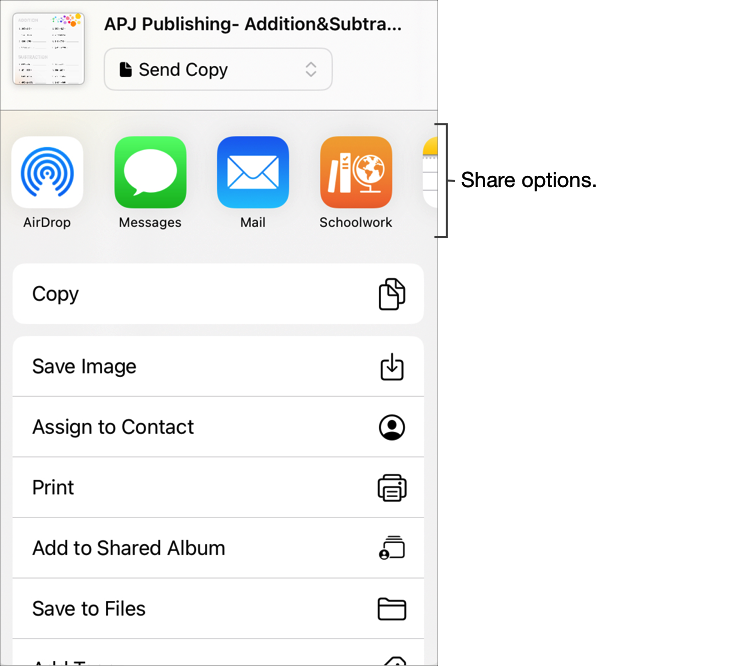
Introduza o título da avaliação e toque em Enviar e recolher no menu pop-up Tipo.
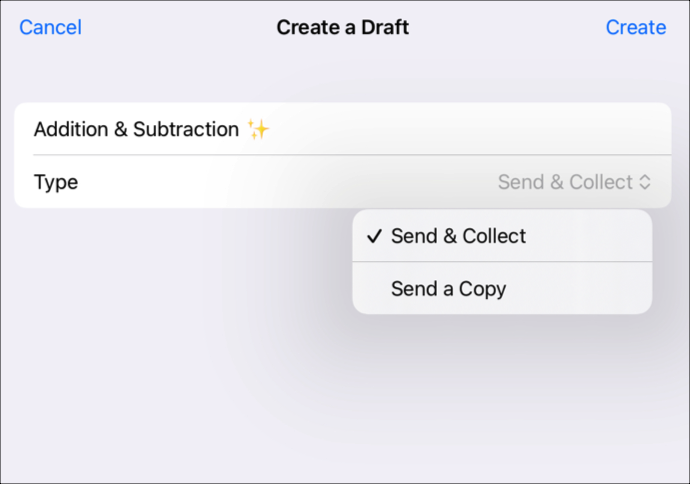
Toque em Criar.
A app TPC cria um rascunho de avaliação através do ficheiro selecionado.
Toque em Atividade recente na app TPC e, em seguida, abra o rascunho de avaliação.
Utilize as ferramentas de marcação para adicionar notas ou informações adicionais e, em seguida, toque em Atribuir.
Editar os detalhes da avaliação: adicione, remova e atualize destinatários, títulos, instruções, datas de entrega, prazos de entrega, limites de tempo e definições do modo de avaliação.
Para enviar a avaliação atualizada, toque em Enviar.
Se tiver especificado uma data de entrega, toque em Calendário. A app TPC guarda a avaliação para enviar na data e hora especificadas.
Criar um trabalho a partir de outra app do iPadOS
Abra uma app para iPadOS compatível com Partilhar com a app TPC e, em seguida, abra um atividade que pretenda utilizar na trabalho.
Toque em Botão Partilhar.
Na primeira secção das opções de partilha, toque em TPC. Caso seja necessário, deslize o dedo para a esquerda para ver mais opções.
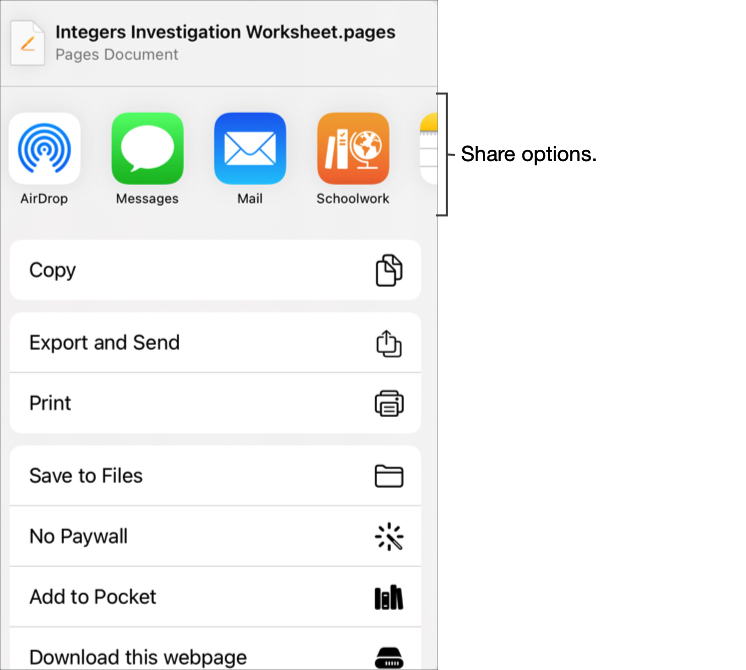
Introduza o título do trabalho e, em seguida, proceda de uma das seguintes formas:
Para trabalhar com os alunos no Pages, Numbers ou Keynote, toque em Colaborar no menu pop-up Tipo.
Para publicar um ficheiro para os alunos visualizarem ou descarregarem, toque em Enviar uma cópia no menu pop-up Tipo.
Para atribuir uma tarefa de app cronometrada ou uma atividade de tipo app aos alunos, confirme se Atividade é apresentada no menu pop-up Tipo.
Toque em Criar.
A app TPC irá criar um rascunho de trabalho e adicionar a nova atividade (ficheiro, fotografia, vídeo, app, ligação).
Toque em Atividade recente na app TPC, abra o rascunho de trabalho e toque em Editar trabalho.
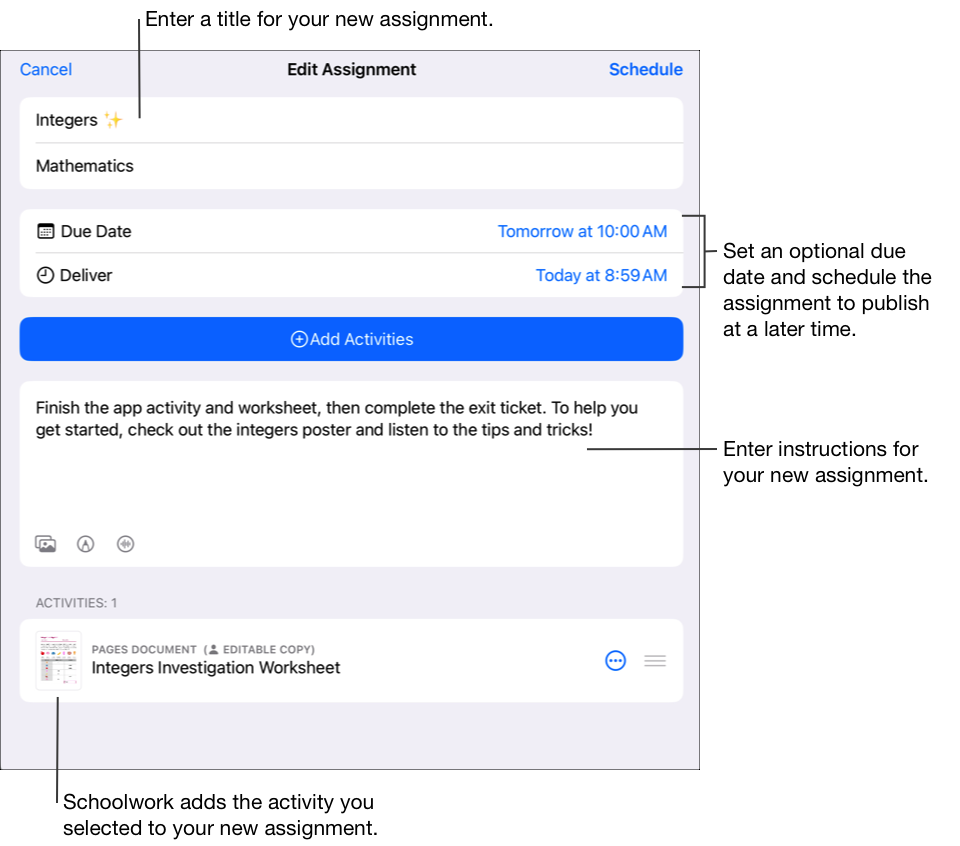
Editar os detalhes do trabalho: adicione, remova e atualize títulos, destinatários, prazos de entrega, datas de entrega, atividades, instruções e ficheiros.
Para reordenar os ficheiros, toque e mantenha premida a miniatura e, em seguida, arraste-a para um novo local nas instruções. Para remover um ficheiro, toque no
 .
.Para publicar o trabalho atualizado, toque em Publicar.
Se tiver especificado uma data de entrega, toque em Calendário. A app TPC guarda o trabalho para enviar na data e hora especificadas.